Apparaatversleuteling inschakelen in Windows 10 Home Edition
Bijgewerkt Januari 2023: Krijg geen foutmeldingen meer en vertraag je systeem met onze optimalisatietool. Haal het nu op - > deze link
- Download en installeer de reparatietool hier.
- Laat het uw computer scannen.
- De tool zal dan repareer je computer.
Een lezer vroeg ons onlangs of de apparaatversleutelingsfunctie ook aanwezig is in de Windows 10 Home-editie. In deze handleiding bespreken we of de apparaatversleuteling beschikbaar is in Windows 10 Home, hoe u kunt controleren of uw computer de apparaatversleutelingsfunctie ondersteunt en hoe u apparaatversleuteling inschakelt.
De apparaatversleutelingsfunctie helpt gegevens op uw Windows 10-computer te beschermen. Als u apparaatversleuteling inschakelt, hebben alleen bevoegde personen toegang tot de gegevens op uw computer. Het voorkomt dat kwaadwillende gebruikers toegang krijgen tot systeembestanden en toegang krijgen tot uw schijf door deze op een andere computer aan te sluiten. De functie Apparaatversleuteling beschermt het station waarop Windows 10 is geïnstalleerd en andere vaste stations op de computer met AES 128-bits versleuteling.
Is apparaatversleuteling beschikbaar in de Windows 10 Home-editie?
De apparaatversleutelingsfunctie is aanwezig in alle edities van Windows 10 (versie 1511 en later), inclusief de Home-editie. In eenvoudige bewoordingen: u kunt uw bestanden zelfs versleutelen als u de Windows 10 Home-editie gebruikt.
De functie Apparaatversleuteling is echter niet op alle computers beschikbaar, aangezien veel computers niet voldoen aan de minimale hardwarevereisten daarvoor (scrol omlaag op de pagina om te zien hoe u kunt controleren of uw pc apparaatversleuteling ondersteunt). Dit zijn de hardwarevereisten voor apparaatversleuteling:
Belangrijke opmerkingen:
U kunt nu pc-problemen voorkomen door dit hulpmiddel te gebruiken, zoals bescherming tegen bestandsverlies en malware. Bovendien is het een geweldige manier om uw computer te optimaliseren voor maximale prestaties. Het programma herstelt veelvoorkomende fouten die kunnen optreden op Windows-systemen met gemak - geen noodzaak voor uren van troubleshooting wanneer u de perfecte oplossing binnen handbereik hebt:
- Stap 1: Downloaden PC Reparatie & Optimalisatie Tool (Windows 11, 10, 8, 7, XP, Vista - Microsoft Gold Certified).
- Stap 2: Klik op "Start Scan" om problemen in het Windows register op te sporen die PC problemen zouden kunnen veroorzaken.
- Stap 3: Klik op "Repair All" om alle problemen op te lossen.
* TPM-compatibele computer
* UEFI-compatibele computer
* Computer moet aangesloten stand-by ondersteunen
Naast de strenge hardwarevereisten, moet u een Microsoft-account gebruiken om u aan te melden bij Windows 10 om de apparaatversleuteling in te schakelen en te gebruiken. Wanneer u zich aanmeldt met een Microsoft-account op een pc die voldoet aan de hardwarevereisten, wordt apparaatversleuteling automatisch ingeschakeld. U kunt hetzelfde controleren door naar Instellingen \u0026 gt; Update \u0026 amp; Beveiliging \u0026 gt; Apparaatversleuteling.
Zijn BitLocker-versleuteling en apparaatversleuteling hetzelfde?
Nou, BitLocker-versleuteling en apparaatversleuteling zijn twee versleutelingsfuncties die beschikbaar zijn in Windows 10. Hoewel BitLocker alleen aanwezig is in Pro- en Enterprise-edities, is de apparaatversleuteling beschikbaar in alle edities, op voorwaarde dat je computer de functie ondersteunt. De BitLocker is een geavanceerde en veiligere codering in vergelijking met apparaatcodering.
Controleer of uw pc apparaatversleuteling ondersteunt
Houd er rekening mee dat uw pc mogelijk de BitLocker-coderingsfunctie ondersteunt, zelfs als uw pc de functie Apparaatcodering niet ondersteunt. BitLocker-codering bestaat echter alleen in de Professional- en Enterprise-edities van Windows 10. Thuisgebruikers kunnen dus geen BitLocker-codering gebruiken.
Stap 1: typ Systeeminformatie in het zoekveld van de taakbalk, klik met de rechtermuisknop op Systeeminformatie en klik vervolgens op Als administrator uitvoeren.
Klik op de knop Ja wanneer u het scherm Gebruikersaccountbeheer krijgt.
Stap 2: Selecteer System Summy in het linkerdeelvenster. Zoek aan de rechterkant naar Ondersteuning voor apparaatversleuteling .
Stap 3: als de waarde voor Ondersteuning voor apparaatversleuteling Voldoet aan vereisten zegt, ondersteunt uw computer apparaatversleuteling. Als dit niet het geval is, ondersteunt uw pc apparaatversleuteling niet. Zoals u op de onderstaande afbeelding kunt zien, ondersteunt mijn pc geen apparaatversleuteling.
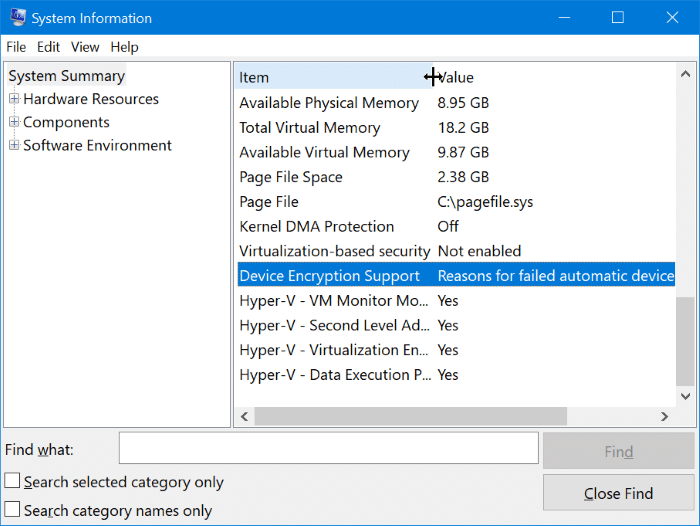
Schakel apparaatversleuteling in of uit
Stap 1: navigeer naar de app Instellingen \u0026 gt; Update \u0026 amp; Beveiliging en controleer of er een pagina Apparaatversleuteling is. Als uw computer apparaatversleuteling ondersteunt, geeft Windows 10 de pagina Apparaatversleuteling weer onder Instellingen \u0026 gt; Update \u0026 amp; Beveiliging.
Stap 2: u kunt de apparaatversleuteling op dezelfde pagina in- of uitschakelen.
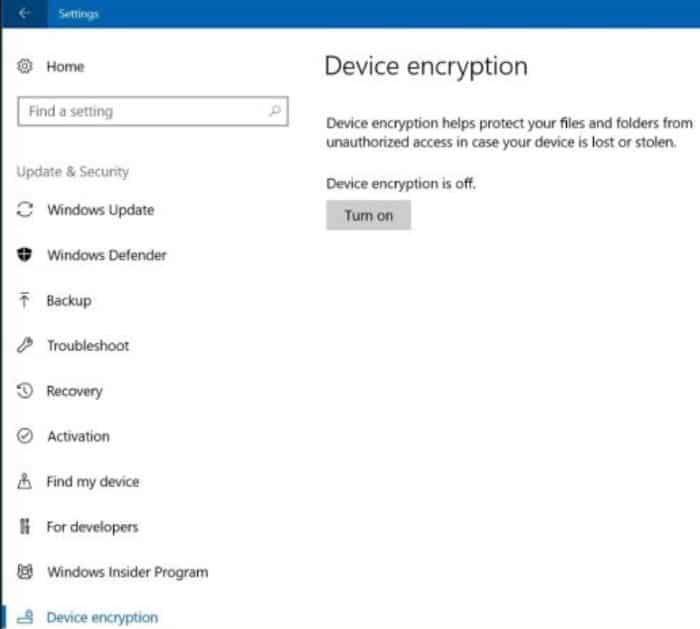
Ik hoop dat je deze gids nuttig vindt!

